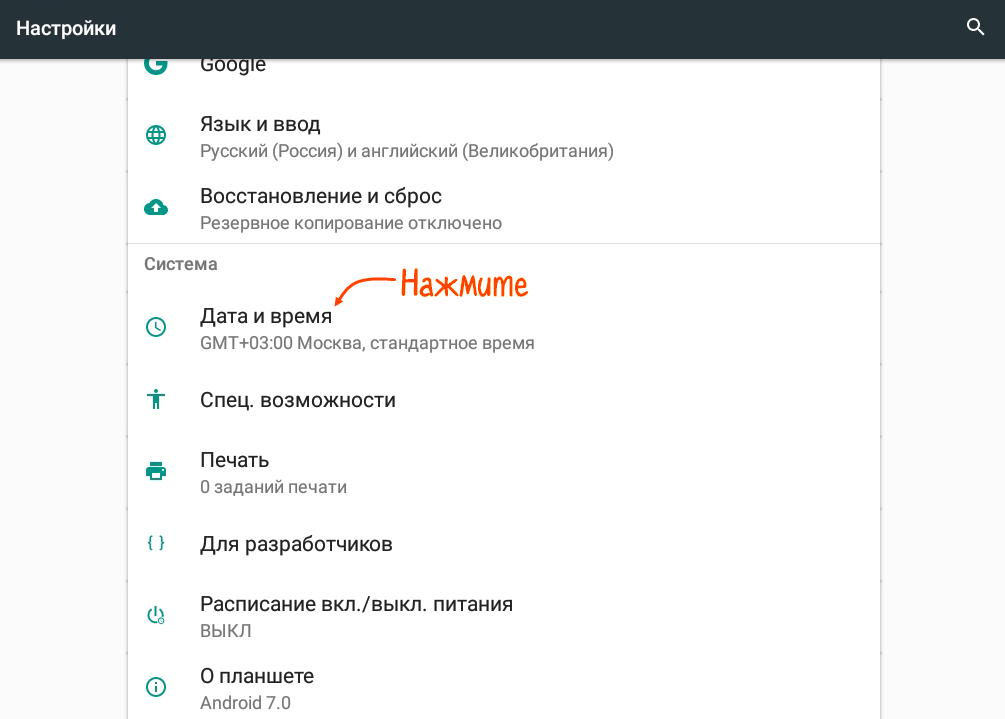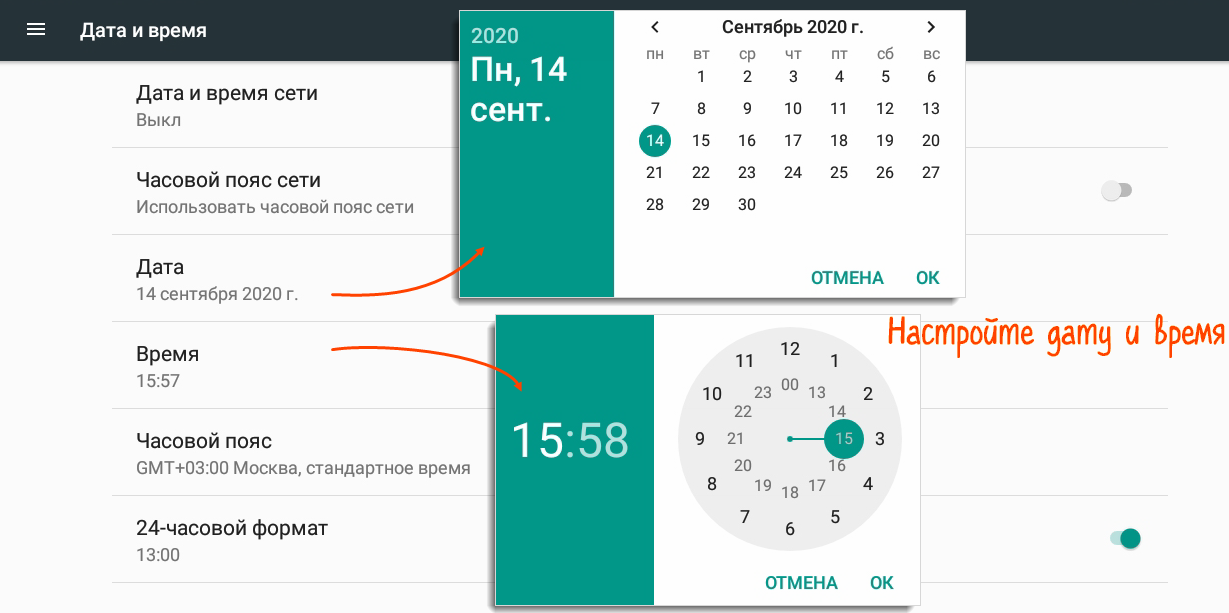Перед тем как приступить к работе, настройте POS-терминал, кассовый планшет или компьютер на каждом рабочем месте.
Windows
Android
Если вы приобрели терминал в компании «Тензор», настройка не потребуется. Можно сразу подключать оборудование.
1. Установите дату и время
2. Загрузите Google Chrome
3. Создайте ярлык для Presto
4. Подключите и настройте оборудование
- Для регистрации кассы в ФНС потребуется электронная подпись. Для этого установите СКЗИ, а затем драйверы для электронной подписи: Рутокен, JaCarta.
- Подключите и настройте оборудование:
- Фискальный регистратор — Штрих, Вики Принт, АТОЛ, КИТ Инвест, РР-Электро, Элвес ФР-Ф, Кристалл Сервис Интеграция, Инкотекс (Меркурий).
- Принтер чеков.
- Весы — АТОЛ Marta, ШТРИХ-Принт М, ШТРИХ-СЛИМ 200М, MERCURY M-ER, CAS AP, Масса-К ВПМ 15.2 Т1.
- Экран покупателя.
- Принтер этикеток.
- Сканер штрихкода.
- Считыватель магнитных или proximity-карт.
- Дополнительно установите денежный ящик и подключите банковский терминал.
- Подключите экран покупателя.
Итог: оборудование подключено. Настройте Presto.
Перед тем как приступить к работе с Presto, настройте планшет на рабочем месте кассира.
- Убедитесь, что планшет (компьютер) соответствует техническим требованиям.
- Проверьте дату и время на устройстве — на планшете должно быть то же время и часовой пояс, что на фискальном регистраторе. Перейдите в настройки и нажмите «Дата и время».
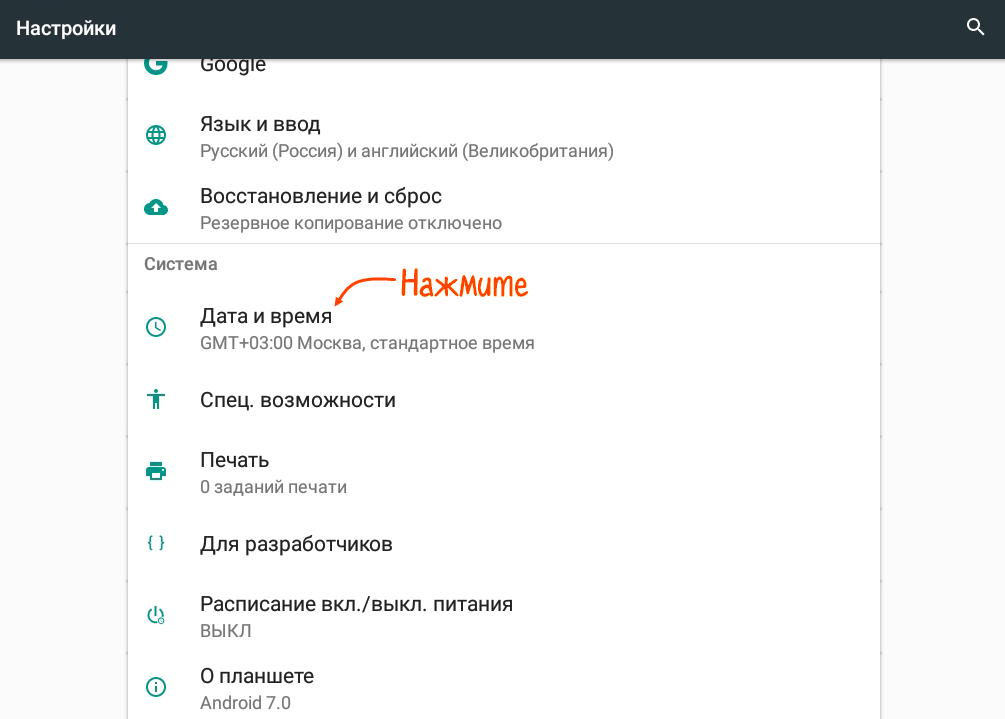
Чтобы скорректировать данные кликните «Дата» или «Время».
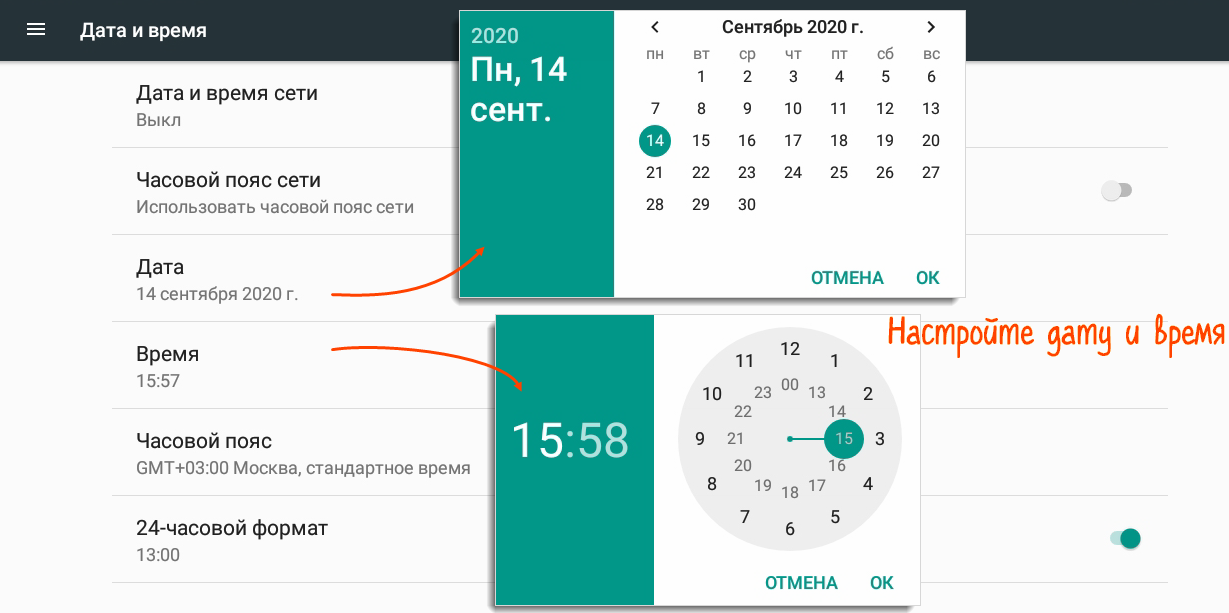
- Установите приложение «Presto».
- Подключите и настройте оборудование:
- фискальный регистратор: АТОЛ, ШТРИХ-НАНО-Ф;
- сканер штрихкодов. Вместо сканера можно использовать встроенную камеру устройства, которая поддерживает считывание кодов.
- принтер чеков;
- электронные весы;
- банковский терминал.
Готовы начать работу в Presto?

Нашли неточность? Выделите текст с ошибкой и нажмите ctrl + enter.